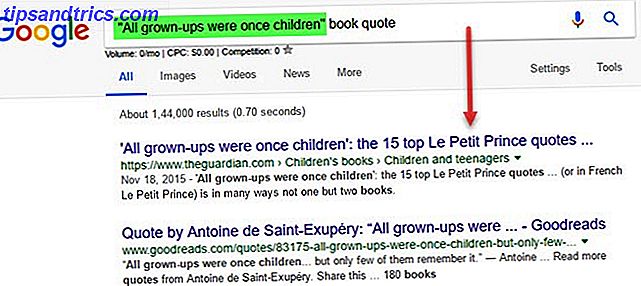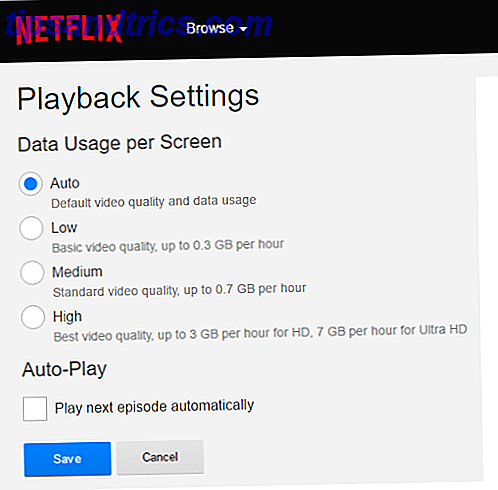STRG + UMSCHALT + 4. Das sind die einzigen 3 Tasten, die du drücken musst, wenn du einen Screenshot machen willst - und ich spreche auch nicht von einem primitiven Screenshot. Sie können auswählen, welcher Bereich des Bildschirms erfasst werden soll, oder Sie können ganze Fenster mit einem einzigen Tastendruck erfassen. Das Erstellen von Screenshots muss nicht mühsam sein, wenn Sie eines dieser Tools verwenden.
Für diejenigen unter Ihnen, die nicht glauben, dass Sie diese Art von Werkzeug brauchen, würde ich Sie bitten, es zu überdenken. Easy-Access-Screenshots sind eines der Dinge, die scheinbar nicht nützlich sind, aber sobald Sie eines verwendet haben, werden Sie nie wieder zurückschauen. Es ist zu bequem und Sie sparen viel Zeit.
Puush
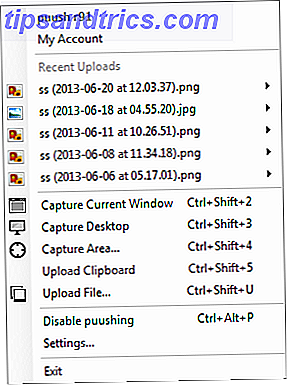
Ich habe im Laufe der Jahre viele Screenshot-Dienstprogramme ausprobiert, aber Puush bleibt aufgrund seiner geringen Ressourcenauslastung (~ 600 KB RAM) und der schnellen Leistung mein Favorit. Wie die meisten Screenshot-Tools befindet es sich im Hintergrund Ihres Computers und reagiert nur, wenn Sie eine entsprechende Tastenkombination drücken. Es ist einfach, aber voll ausgestattet, was eine wunderbare Kombination ist.
Was macht Pusch nützlich?
- Capture, Upload und Share mit einem Tastendruck.
- Erfasst den gesamten Bildschirm, bestimmte Regionen oder ganze Fenster.
- Bilder werden auf Puush-Servern gespeichert und Bild-Links werden automatisch in die Zwischenablage kopiert, wenn ein Screenshot erstellt wird.
Sie benötigen ein kostenloses Puush-Konto, bevor Sie es verwenden können, aber es ist eine stressfreie Anmeldung. Kostenlose Konten können unbegrenzt viele Bilder speichern, die auf 20 MB pro Bild beschränkt sind, und die Bilder werden nach einem Monat ohne Zugriff ablaufen. Pro-Konten ($ 15 / Jahr) haben eine Bildgröße von 250 MB und laufen nicht ab, bis 6 Monate lang nicht zugegriffen wird.
Bottom Line: Puush ist fantastisch, wenn Sie eine schnelle Aufnahme Ihres Bildschirms machen und es sofort mit jemandem teilen möchten. Schauen Sie sich unsere Puush Review Puush an: Machen Sie Screenshots und teilen Sie sie sofort Puush: Machen Sie Screenshots und teilen Sie sie sofort Bildhosting- und Bildsharing-Sites sind heutzutage der letzte Schrei, besonders mit der weitverbreiteten Explosion der Popularität von Internet-Image-Makros und -Memes. Bilder sind angenehm für das Auge und die Menschen sind mehr ... Lesen Sie mehr für einen tieferen Blick.
ShareX
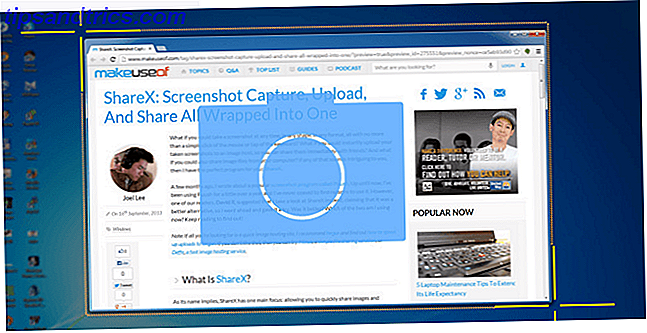
ShareX ähnelt Puush oben, was die Funktionsweise und die Möglichkeiten betrifft, aber es gibt einige subtile, aber wesentliche Unterschiede. Wie Puush kann ShareX Screenshots mit einem einzigen Tastendruck erstellen. Es kann Bilder auf einen Image-Host hochladen und es einfach mit Freunden teilen. Die Benutzeroberfläche ist etwas schwieriger zu erlernen als die Einfachheit von Puush, aber es gibt ein paar weitere Funktionen, die Ihnen gefallen könnten.
Was macht ShareX nützlich?
- Keine Kontoerstellung notwendig.
- Erfasst den gesamten Bildschirm, bestimmte Regionen oder ganze Fenster.
- Dashboard-Center, mit dem Sie alle ShareX-Aktivitäten in einem einzigen Fenster verwalten können.
- Automatische Capture-Option, mit der Sie Screenshots in einem Zeitintervall erstellen können.
- Wählen Sie, auf welchem Image-Host Ihre Bilder hochgeladen werden sollen.
Fazit : ShareX ist das bevorzugte Tool, wenn Sie verschiedene Image-Hosts verwenden möchten, anstatt sich auf einen einzelnen Host wie Puush zu verlassen. ShareX ist auch gut, wenn Sie häufig erweiterte Funktionen verwenden. Schauen Sie sich unsere ShareX-Rezension an ShareX: Screenshot erfassen, hochladen und in einen gemeinsamen ShareX teilen: Screenshot erfassen, hochladen und teilen alles in einem Was wäre, wenn Sie jederzeit einen Screenshot machen könnten, in jeder Form, in jedem Format, alles mit nicht mehr als einem einfachen Mausklick oder Tippen auf die Tastatur? Was, wenn Sie ... Lesen Sie mehr für einen tieferen Blick.
Greenshot
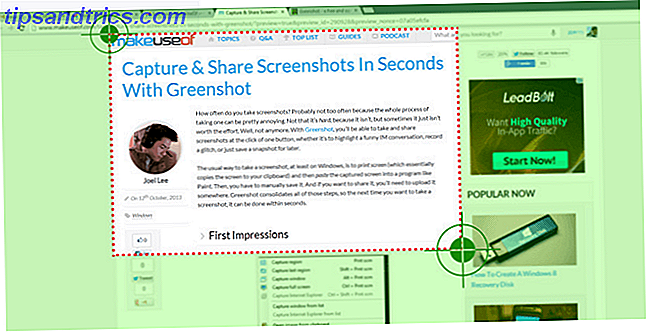
Greenshot ist nicht so sehr ein "Screenshot in einem Tastendruck" -Tool, den Puush und ShareX anstreben. Stattdessen bringt es das gesamte Konzept auf die nächste Stufe, indem es viele erweiterte Funktionen auf Kosten von Einfachheit und Schnelligkeit implementiert. Das ist keine schlechte Sache - es dient nur einem anderen Zweck und es macht es gut.
Was macht Greenshot nützlich?
- Viele Bildschirmaufnahmemodi - mehr als Puush und ShareX.
- Wählen Sie das gewünschte Format für Ihre Screenshots.
- Screenshots können auf einen Image-Host hochgeladen, auf Ihrem Computer gespeichert oder zur anderweitigen Verwendung exportiert werden.
- Integrierter Bild-Editor zum Bearbeiten von Screenshots, die Sie aufgenommen haben.
- Open Source unter der GPL-Lizenz.
Fazit: Ich möchte sagen, dass Greenshot die beste Wahl für Benutzer ist, die keine Computer-Assistenten sind. Es hat eine intuitive Benutzeroberfläche, viele Funktionen, erweiterbar durch Plugins und einen eingebauten Bild-Editor für schnelle Ausbesserungen - fast ein All-in-One-Paket. Schauen Sie sich unsere Bewertung von Greenshot an Capture & Share Screenshots in Sekunden mit Greenshot Capture & Share Screenshots in Sekunden mit Greenshot Laden Sie noch Paint oder Photoshop, um einen Screenshot zu bearbeiten und zu speichern? Kein Wunder, dass du es nicht magst! Mit Greenshot wird das Aufnehmen, Bearbeiten und Teilen von Screenshots zum Kinderspiel. Lesen Sie mehr für einen tieferen Blick.
Ashampoo Snap

Ashampoo Snap ist das einzige Screenshot-Tool in dieser Liste, das nicht kostenlos zur Verfügung steht. Es kostet 20 US-Dollar für eine Lizenz, obwohl es eine Option für eine kostenlose Testversion für Benutzer gibt, die es ausprobieren möchten. Erfahren Sie mehr über die neueste Version in unserem Ashampoo Snap 7 Test. Ashampoo Snap 7 Test: Einfacher Screenshot und Video Capture Ashampoo Snap 7 Test: Einfacher Screenshot und Video Capture Suchen Sie nach einer einfachen und umfassenden Desktop-Capture-Lösung? Snap 7 bietet erweiterte Screenshotoptionen, einschließlich Mehrfachaufnahmen und Videoaufnahmen. Aber ist es 20 Dollar wert? Lesen Sie unseren Testbericht und testen Sie ihn selbst mit ... Read More.
Was macht Ashampoo Snap nützlich?
- Viele Aufnahmemodi, einschließlich Videoaufzeichnung.
- Integrierter Editor mit allen Funktionen zum Bearbeiten von Bildern und Videos direkt nach der Aufnahme. Zu den Aktionen gehören Zuschneiden, Zoomen, Hinzufügen von Effekten, Weichzeichnen, Hinzufügen von Text, Hinzufügen von Pfeilen usw.
- Laden Sie Ashampoo Webspace hoch, um Ihre Screenshots zu speichern und zu teilen.
Bottom Line: Die Stärke von Ashampoo Snap ist in seiner Post-Capture-Screenshot-Bearbeitung. Es ist ein robustes Programm, das Ihr One-Stop-Shop für alles rund um Snapshot-Screenshots sein kann. Wenn Sie ein leistungsfähiges Bildschirmfotowerkzeug benötigen und Sie es viel benutzen, würden Sie gerechtfertigt sein, $ 20 USD für dieses zu fallen.
Was ist Ihre Priorität bei der Erstellung von Screenshots und welches Tool wird Ihren Anforderungen am besten gerecht?